Traduzione dell’articolo della KnowledgeBase del sito del produttore al seguente indirizzo
https://blog.macrium.com/automatic-system-restore-cd1853d55611
Ripristino automatico di sistema significa che utilizzando Macrium Reflect è possibile automaticamente e facilmente restituire un PC Windows a un punto di ripristino del sistema precedentemente salvato.
I principali vantaggi sono che il completamento del ripristino del sistema avviene senza necessità di alcuna interazione dell’utente durante il processo. Utilizzando Rapid Delta Restore (RDR) il ripristino è veloce! Le unità crittografate con BitLocker possono essere ripristinate senza richiedere la loro crittazione dopo il ripristino. Il ripristino può essere protetto da password per impedirne il recupero accidentale o non autorizzato.
Se ha acquistato una licenza Macrium Reflect Deployment Kit, per facilitare la distribuzione delle immagini, potrebbe essere opportuno automatizzare il ripristino di una immagine “Golden” aggiungendo il file xml di ripristino automatico di Macrium Reflect direttamente al file immagine di Windows (WIM) utilizzato dal supporto di ripristino o da un server di distribuzione PXE.
Crei l’xml per il ripristino automatico dell’immagine “Golden” simulando un ripristino e premendo ‘Ctrl’ + ‘Shift’ + ‘S’ nella pagina finale della procedura guidata di ripristino.
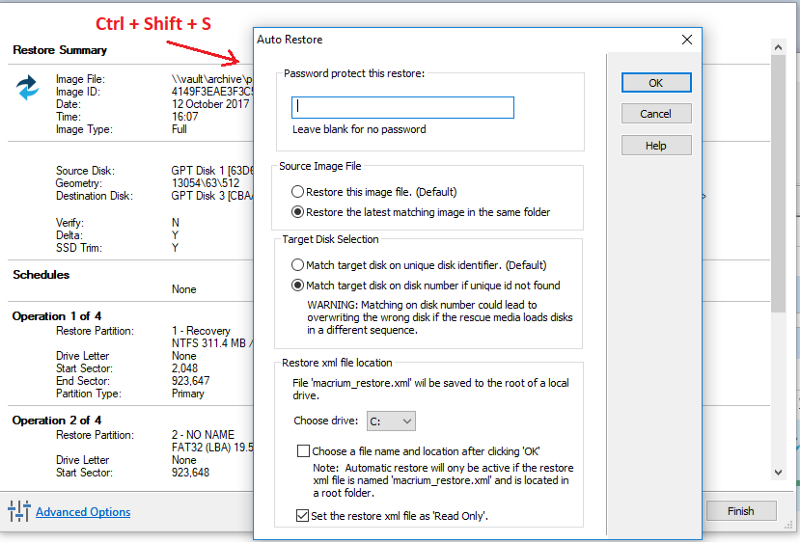
Questa finestra di dialogo le chiederà le opzioni di ripristino automatiche per il file immagine che sarà selezionato successivamente, utilizzando il supporto di ripristino di Windows PE. Quando si fa clic su “OK“, verrà salvato un file xml con le opzioni di ripristino selezionate.
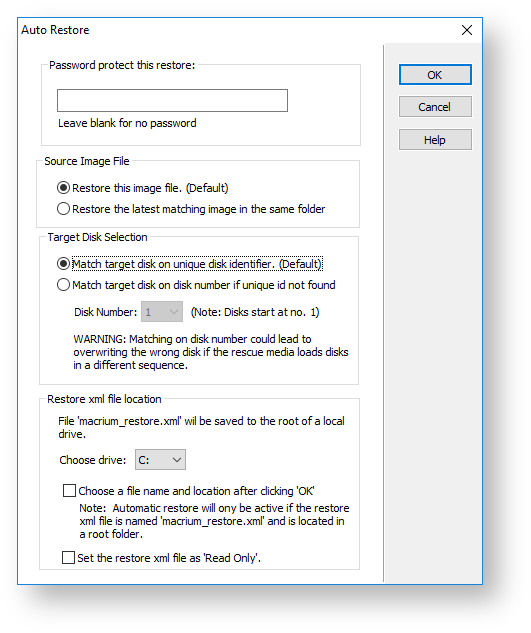
Ecco alcune spiegazioni sulle diverse opzioni disponibili in questa finestra di dialogo:
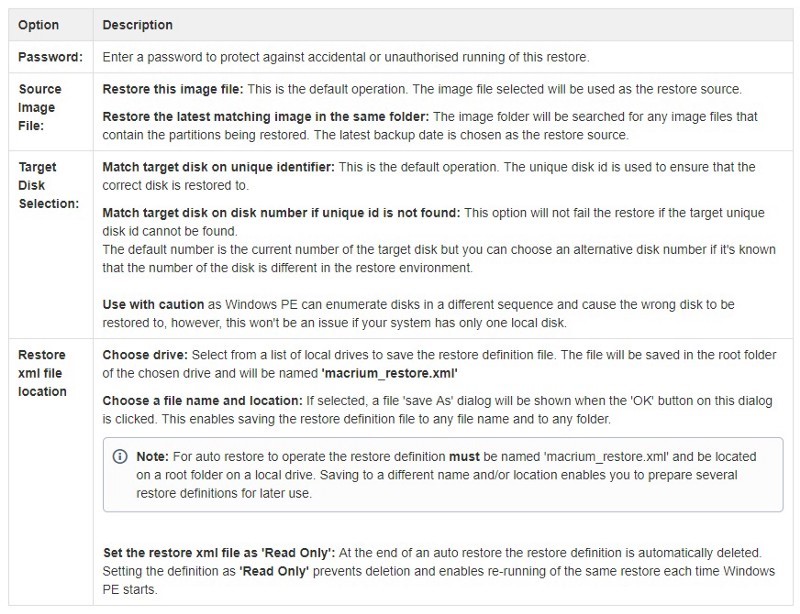
Se il file immagine si trova su una condivisione di rete, le sarà richiesto di inserire le credenziali di autenticazione:
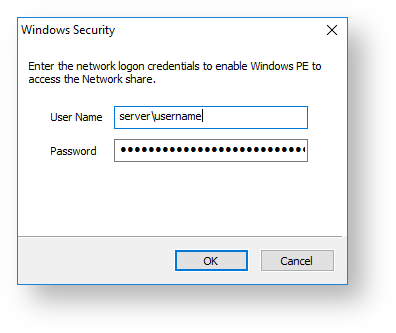
Come funziona il ripristino automatico?
Le unità locali vengono scansionate (dalla A alla Z) alla ricerca del file di definizione ‘macrium_restore.xml’ di ripristino in ciascuna cartella principale dell’unità. Macrium Reflect utilizzerà la prima definizione xml di ripristino che troverà. Per unità locale è intesa qualunque unità, comprese le unità flash USB o supporti ottici.
La definizione di ripristino contiene istruzioni per individuare il file immagine da ripristinare e il disco di destinazione su cui ripristinare.
È fondamentale che sia ripristinato sul disco desiderato il file immagine corretto. Per garantire che non ci siano brutte sorprese dopo il ripristino, Macrium Reflect utilizzerà gli identificatori del disco e gli offset univoci dei settori per abbinare l’origine e la destinazione.
Come individuare la cartella del file immagine di origine?
Il comportamento predefinito è leggere il file immagine specificato nel nodo xml <file_name>. Tuttavia, è possibile che Windows PE abbia assegnato lettere diverse alle unità locali al riavvio, in questo caso viene seguita la seguente procedura.
- Tutte le unità locali vengono scansionate alla ricerca del ‘Marker’ file che viene creato quando viene salvata la definizione di ripristino. Questo file Marker ha il seguente formato del nome del file: ‘Macrium_restore_ {GUID} .txt’, in cui il GUID (Globally Unique Identifier) viene recuperato dal ‘<search node>‘ nel file restore xml.
<search guid=”{0D6B46C4-A5ED-4578-A9C0-5539B0AB94A0}”>Y</search>
<file_name>D:\backups\auto_restore\4E855CB463979BC9-01-01.mrimg</file_name>
- Se il file Marker non viene trovato nel percorso specificato nel nodo <nome_file>, il file Marker sarà cercato in tutte le unità locali nella stessa sottocartella. Se il file marker viene trovato, verrà ricercata il file immagine da ripristinare in questa cartella.
- Se non viene trovato alcun file Marker, o questo non è specificato nel file xml, vengono scansionate tutte le unità locali (dalla A alla Z) per individuare eventuali immagini nella cartella specificata dal nodo xml “<nome_file>” che contiene le immagini da ripristinare.
Come individuare il file immagine sorgente corretto?
Il comportamento predefinito è leggere il file di immagine specificato nella cartella nel nodo xml <image_file>. Tuttavia, se si seleziona nella finestra di dialogo di Ripristino Automatico ‘Restore the latest matching image in the same folder’, viene seguita la seguente procedura:
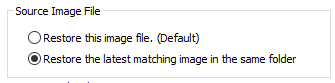
xml attributo find_recent=”Y” è aggiunto al nodo <file_name> xml.
Tutti i file di backup corrispondenti vengono caricati nella cartella dei file immagine e sarà selezionata e utilizzata per il ripristino la data di backup più recente. Il set di backup corrispondente ha specificato nel file di definizione del ripristino lo stesso disco e le stesse partizioni.
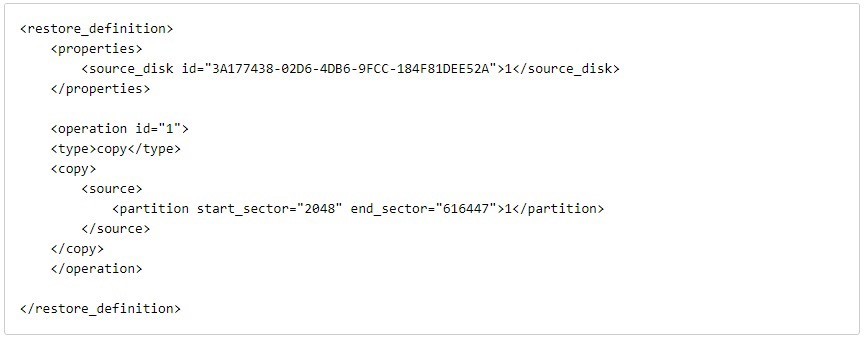
Un file immagine corrispondente contiene lo stesso identificatore del disco, i settori di inizio e fine della partizione e il numero della partizione.
Ad esempio, nel caso in figura, risulta: Disk identifier 3A177438–02D6–4DB6–9FCC-184F81DEE52A e partition number 1 con start sector 2048 e end sector 616447
Come individuare il disco di destinazione del ripristino?
Il comportamento predefinito è selezionare il disco di destinazione facendo corrispondere l’identificatore univoco del disco specificato nel nodo xml <target_disk>. Tuttavia, se nella finestra di dialogo automatico è selezionato ‘Match target disk number if unique id not found‘, viene seguita la seguente procedura:
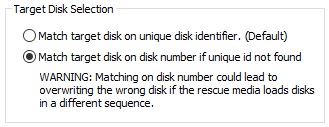
L’ attributo xml number_fallback=”Y” è aggiunto al nodo xml <target_disk>
Il disco di destinazione del ripristino, se non è possibile abbinare un disco utilizzando l’identificativo univoco, viene abbinato al numero del disco.
